Universal Maps: ora potete vedere tutti i vostri dispositivi Meraki da un’unica visualizzazione
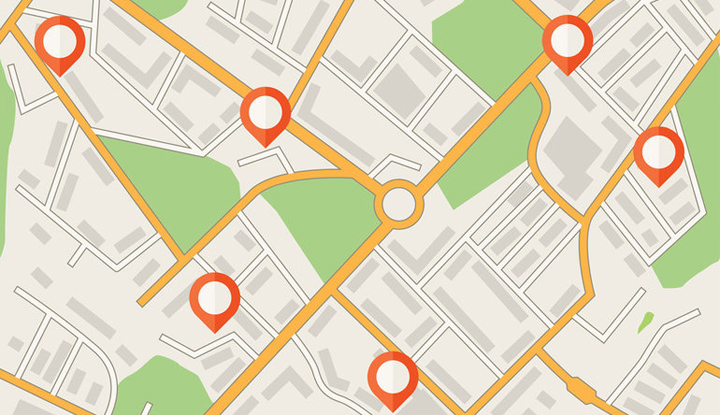
La maggior parte dei team IT conosce bene l’articolato processo necessario ad implementare una rete wireless veloce.
Le reti wireless sono progettate utilizzando soluzioni software specifici di design. Una volta completato il design, le ubicazioni degli access point (APs) all’interno di un impianto, sono ultimate e vengono fornite agli installatori attraverso un disegno CAD dettagliato.
Solitamente, se un team IT ha bisogno di sapere dove si trovi ogni AP post-installazione, deve fare riferimento allo specifico documento o file AutoCAD.
Cisco Meraki ha reso la vita più semplice a tutti grazie a Maps and Floor Plans, che hanno permesso agli amministratori IT di mappare e localizzare gli Access Point Meraki su una pianta.
Oggi, siamo felici di annunciarvi Maps and Floor Plans 2.0 che permette ai team IT di localizzare tutti i prodotti hardware Meraki – non solo gli AP – su una planimetria. Con questa nuova funzionalità, gli amministratori IT possono avvalersi di una miriade di fantastiche funzionalità:
– Network-wide floor plans: potete accedere alle Mappe e alle Planimetrie da un menù a livello di rete. Questo vi permette di visualizzare i device Meraki MR, MS, MX, e MV dovunque e navigare facilmente fra tutti i piani della localizzazione di rete.
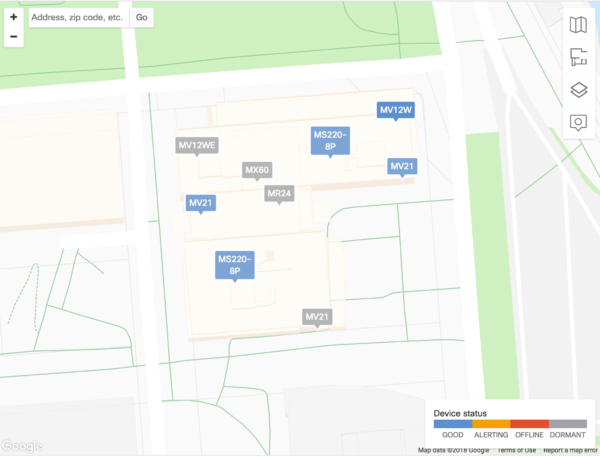
– Client Location: una volta che gli AP sono mappati sulle planimetrie, l’ubicazione dei dispositivi client viene automaticamente inserita nella pagina del client utilizzando la funzionalità Location Analytics creata all’interno degli access point Meraki.
I clienti possono utilizzare queste informazioni per identificare semplicemente l’ubicazione di un dispositivo senza che sia necessario avere alcuna informazione specifica dall’utente. Un esempio molto comune è quello di posizionare dispositivi all’interno di una struttura.
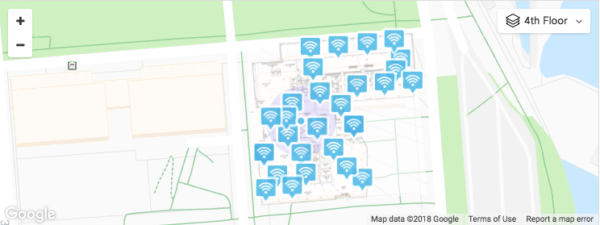
– Location Heatmap: questa funzionalità è stata utilizzata per analizzare i trend di “traffico pedonale” all’interno di una determinata struttura.
Risulta molto utile, ad esempio, nei punti vendita, per capire dove i clienti passino la maggior parte del tempo all’interno del negozio. Per attività diverse, invece, sapere quali sono le aree con il più alto passaggio di persone, può aiutare ad identificare possibili problematiche relative alla potenza del segnale wireless.
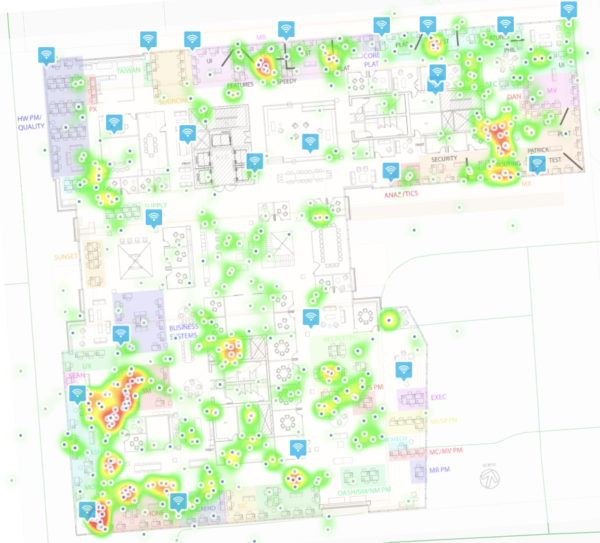
– Radio Settings: per valutare problematiche di performance su una rete wireless, gli amministratori della rete possono dare un primo sguardo allo spettro wireless ed assicurarsi che non vi siano interferenze da AP vicini. Per verificare interferenze tra canali, potrebbero controllare la distribuzione dei canali per gli access point. Utilizzando il componente mappa disponibile nelle impostazioni Radio, i clienti possono facilmente controllare la distribuzione dei canali ed identificare qualsiasi potenziale problematica di interferenza con altri canali.
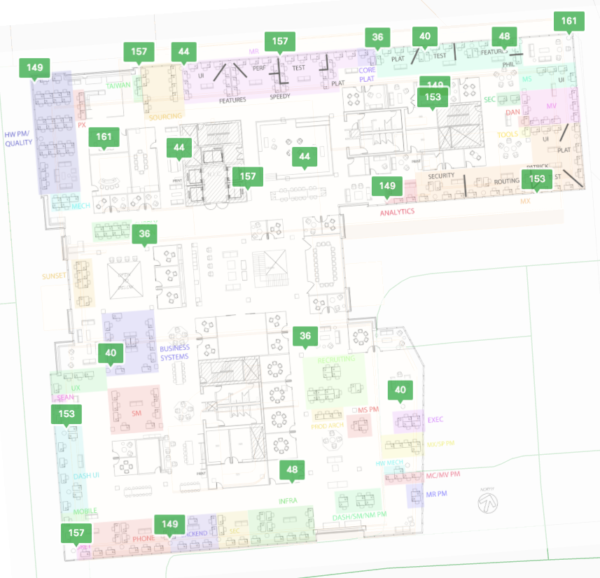
Ora che avete la possibilità di mappare tutti i vostri dispositivi in un’unica visualizzazione, non dovrete più fare avanti e indietro tra le dashboard Meraki ed i documenti di design/CAD per localizzare gli AP. Inoltre, i clienti potranno recarsi su una pagina per uno specifico dispositivo direttamente dalla mappa, senza doversi mettere alla ricerca del singolo dispositivo all’interno della dashboard.
Utilizzando le nuove funzionalità, i vostri clienti potranno:
- Utilizzare la feature topologica per identificare una problematica con un dispositivo specifico all’interno della rete ed utilizzare la mappatura per identificare l’ubicazione del dispositivo all’interno di una struttura;
- Spostarsi velocemente e semplicemente tra i vari device all’interno della rete senza dover iniziare dall’AP quando si verificano problematiche di troubleshooting;
- Localizzare velocemente i dispositivi all’interno di una struttura in caso di intrusioni ed effettuare tutte le modifiche necessarie;
- Utilizzare AP a seconda dell’ubicazione con una maggiore precisione.
Le informazioni presenti in questo post, sono prese dall’articolo: Using a Floor Plan or Custom Map in Dashboard.









